Si riporta l'articolo scritto per il sito
http://www.iprogrammatori.it/articoli/programmazione/tutorial-gis-silverlight/art_gestione-delle-mappe_1313.aspx
Introduzione
Continua lo studio sulla gestione delle mappe, in questa parte vedremo come integrare nella nostra mappa, la possibilità di visualizzare nella stessa la situazione dei terremoti nel mondo.
Utilizzeremo il servizio gratuito di esempio che mette a disposizione Esri, inoltre utilizzeremo il progetto precedente.
Configurazione della mappa
Aprite il progetto utilizzato nel precedente articolo, selezionate il controllo mappa e nella finestra delle proprietà facciamo click sul pulsante delle voce “Layers” come riportato in figura 1.
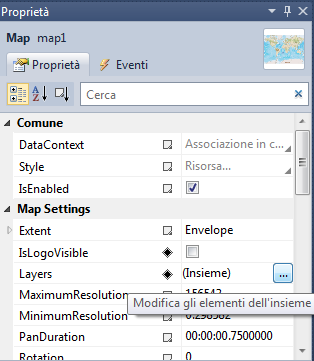 Figura 1 – la finestra delle proprietà
Figura 1 – la finestra delle proprietàA questo punto si aprirà una finestra (figura 2) nella quale dobbiamo aggiungere l’elemento “ArcGisDynamicMapServiceLayer” il quale ci permette di inserire una tipologia di mappa sovrapposta a quella che già stiamo utilizzando.
Dopo aver selezionato tale voce, facciamo click sul pulsante “Aggiungi” in modo che verrà inserito nella lista degli elementi tale voce.
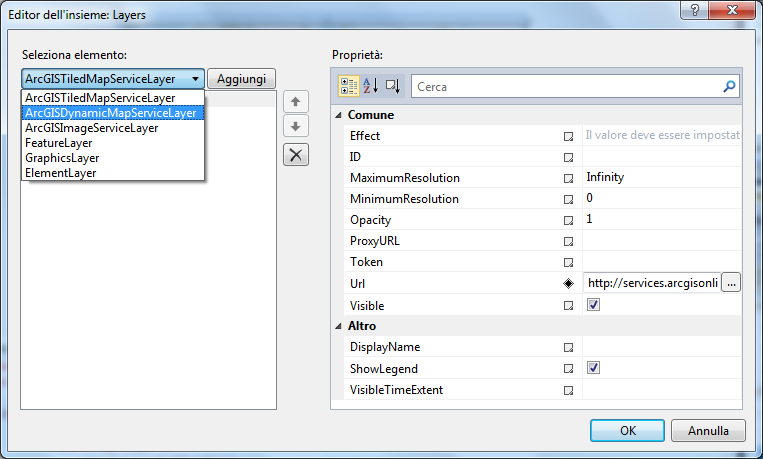 Figura 2 – La finestra per impostare gli elementi di layers
Figura 2 – La finestra per impostare gli elementi di layers
Ora non ci resta che impostare la proprietà Url, questa voce, come vista nell’articolo precedente, ci permette di impostare il sito di riferimento per rilevare le mappe.
Nel nostro caso, essendo un tutorial, faremo uso del servizio di esempio, che è il seguente http://sampleserver3.arcgisonline.com “ in cui troviamo diverse mappe a disposizione.
Una volta fatto click sul pulsante, verrà aperta una finestra (Figura 3) a questo punto, nella casella “Service Broswer” dobbiamo inserire il seguente link http://sampleserver3.arcgisonline.com
E fare click sulla voce “Add Server”.
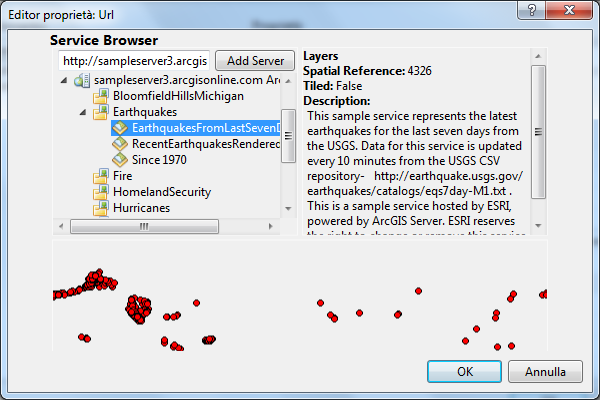 Figura 3 – La selezione della mappa dei terremoti
Figura 3 – La selezione della mappa dei terremoti
Dopo aver fatto click sul pulsante “Add Server” verranno visualizzate diverse catgorie, tra queste utilizzeremo una per la visualizzazione dei terremoti nel mondo.
Facciamo click sulla voce “Earhquakes” e tra le varie voci che vengono visualizzate fare clic sulla voce “EarthquakesFromLastSevenDays” il tutto come mostrato in figura 3.
Se facciamo click su tale voce, nella parte inferiore verrà visualizzata una mappa, mentre nella parte a sinistra una descrizione.
Dopo aver selezionato tale mappa, confermiamo il tutto tramite il pulsante “OK”.
Dopo aver confermato tutte le finestre, verrà visualizzata l’anteprima con i punti indicante i terremoti (figura 4).
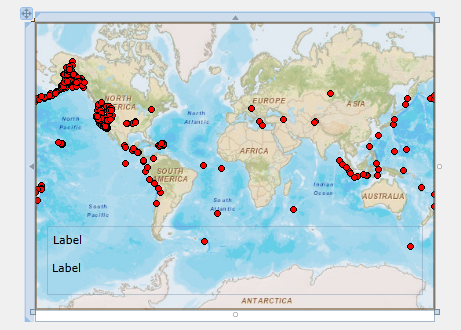 Figura 4 – l’anteprima della nostra cartina
Figura 4 – l’anteprima della nostra cartina
Siamo quasi giunti alla fine di questo articolo, dovremmo scrivere il codice, nell’eventualità che l’avvio non vada a buon fine.
Nella parte XAML o nella finestra delle proprietà, dovremmo gestire l’evento “InitializationFailed” per gli elementi ArcGISTiledMapServiceLayer e ArcGISDynamicMapServiceLayer.
Si riporta il codice XAML
<Grid x:Name="LayoutRoot" Background="White">
<esri:Map Background="White" HorizontalAlignment="Left" Name="map1" VerticalAlignment="Top"
WrapAround="True" Height="288" Width="400" MouseMove="map1_MouseMove" IsLogoVisible="False">
<esri:Map.Layers>
<esri:LayerCollection>
<esri:ArcGISTiledMapServiceLayer
Url="http://services.arcgisonline.com/ArcGIS/rest/services/World_Street_Map/MapServer" InitializationFailed="mappa_InitializationFailed"
/>
<esri:ArcGISDynamicMapServiceLayer
Url="http://sampleserver3.arcgisonline.com:80/arcgis/rest/services/Earthquakes/EarthquakesFromLastSevenDays/MapServer" InitializationFailed="mappa_InitializationFailed"
/>
</esri:LayerCollection>
</esri:Map.Layers>
</esri:Map>
<StackPanel Height="69" HorizontalAlignment="Left" Margin="12,204,0,0" Name="stackPanel1" VerticalAlignment="Top" Width="376">
<sdk:Label Height="28" Name="lblScreenCoordinate"
Width="364" />
<sdk:Label Height="28" Name="lblMapCoordinate" Width="366" />
</StackPanel>
</Grid>
Mentre qui di seguito riportiamo il codice VB.Net e C# per la gestione dell'evento "InitializationFailed" da notare che per utilizzare la classe “Layer” dobbiamo aggiungere lo spazio dei nomi “Imports ESRI.ArcGIS.Client”
Qui di seguito si riporta l’esempio per entrambi i linguaggi di programmazione.
VB.Net
Spazio dei
nomi
Imports ESRI.ArcGIS.Client
Codice
Private
Sub mappa_InitializationFailed(sender As System.Object,
e As System.EventArgs)
Dim
layer As Layer
= TryCast(sender, Layer)
If
layer.InitializationFailure IsNot Nothing Then
MessageBox.Show(layer.ID
& ":" &
layer.InitializationFailure.ToString())
End If
End Sub
C#
Spazio dei
nomi
using ESRI.ArcGIS.Client;
Codice
private void mappa_InitializationFailed(object sender, EventArgs
e)
{
Layer
layer = sender as Layer;
if
(layer.InitializationFailure != null)
{
MessageBox.Show(layer.ID
+ ":" +
layer.InitializationFailure.ToString());
}
}
L’oggetto Layer, permette di gestire le informazioni relative all’elemento che visualizza le informazioni, i due elementi visto nella finestra delle impostazioni.
Se la proprietà “InitializationFailure” è diverso da null, vuol dire che è stata sollevata un eccezione durante l’elaborazione della grafica e dei dati.
ConclusioniL’articolo ha fornito le basi per utilizzare al meglio alcuni servizi web offerti da Esri per gestire il posizionamento di alcuni elementi (nel nostro caso terremoti) su una determinata carta.
Tutorial 3 parte http://emanuelemattei.blogspot.it/2013/10/tutorial-silverlight-gis-parte-3-la.html
Tutorial 2 parte http://emanuelemattei.blogspot.it/2013/10/tutorial-silverlight-e-gis-il-controllo.html
Tutorial 1 parte http://emanuelemattei.blogspot.it/2013/10/tutorial-silverlight-e-gis.html

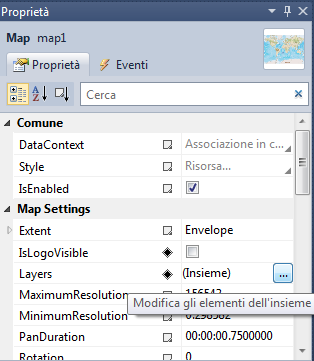
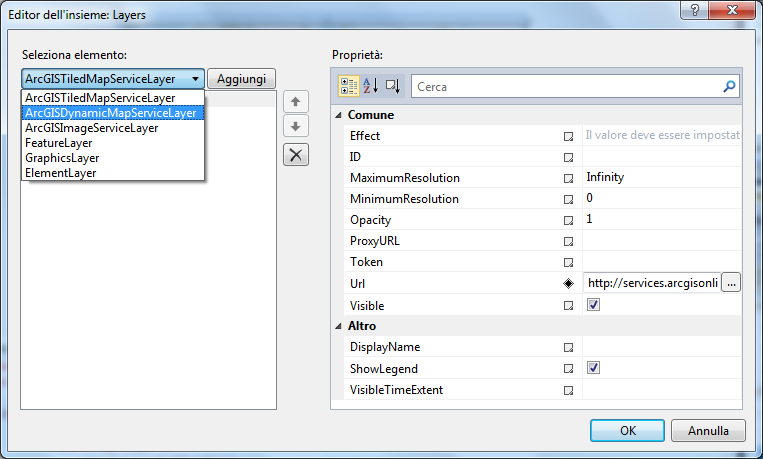
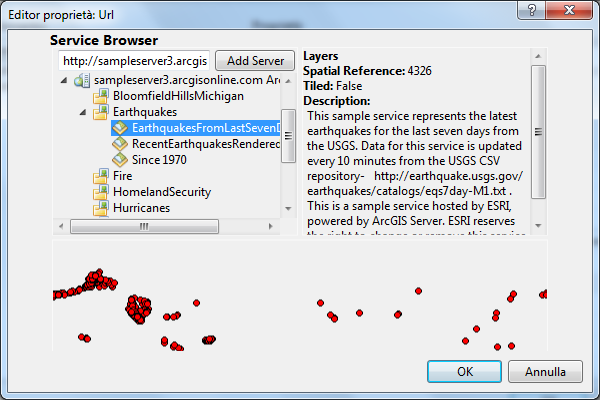
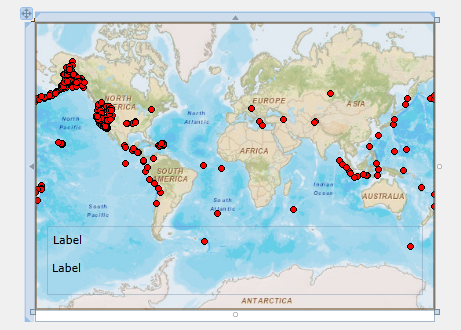
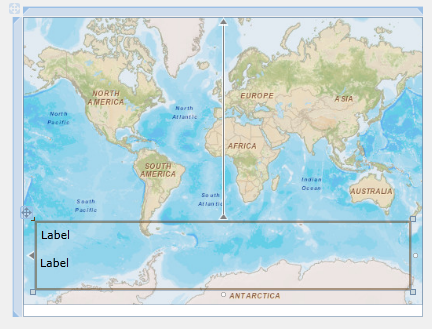
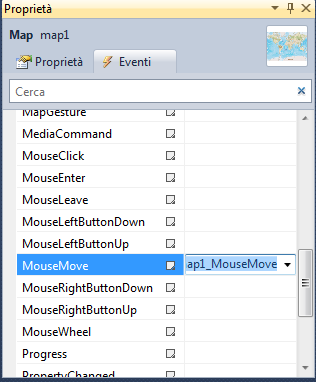
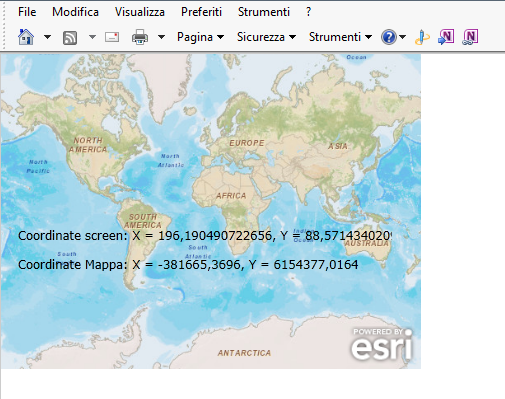










 Le opere pubblicate in questo blog sono sotto la licenza Creative Commons. Attribuzione- No commerciale e no derivate.
Le opere pubblicate in questo blog sono sotto la licenza Creative Commons. Attribuzione- No commerciale e no derivate.



